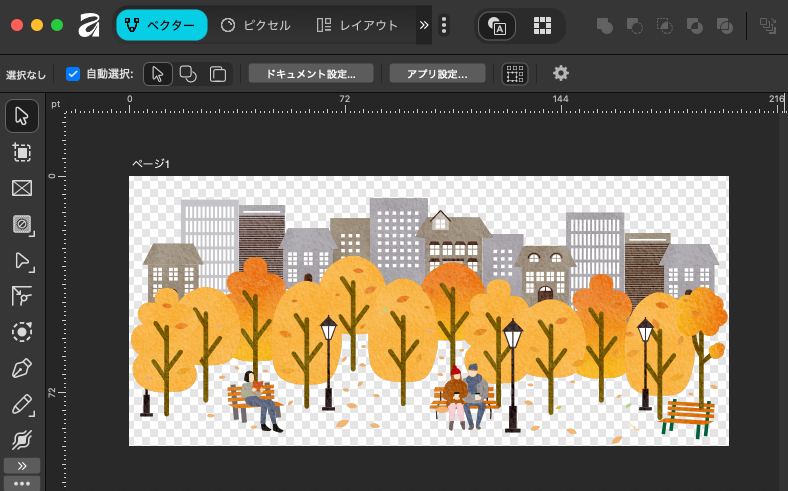最初に作ったドキュメントのサイズを変更したいと思うことがあると思う。
Affinityのドキュメントのサイズを変更する
以下のように下のスペースが空いているのでドキュメントサイズを変更して、下の空白を無くしたいと思う場合Affinityではどうするのか。
ベクタースタジオには、ドキュメント設定なるものがツールバーにもメニューにもあるが、ここからはドキュメントのサイズを変更できなくなっている。Affinity Designerではそれができた。
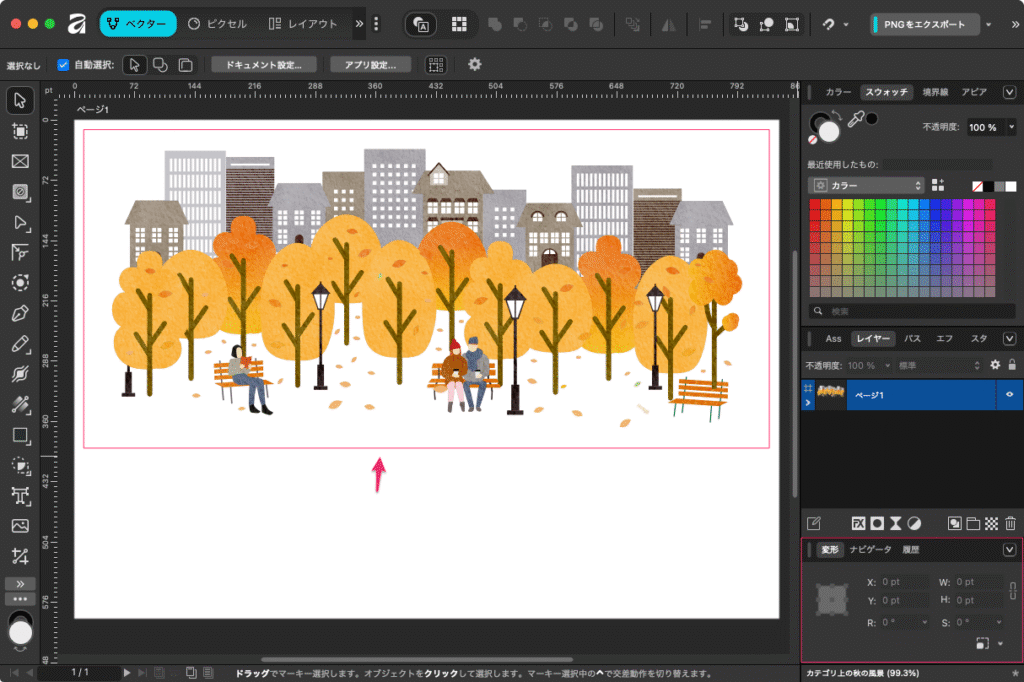
①アートボードツールを選択、②アートボードを選択すると外側に⚪︎が付いた青色の枠が出る。
③の変形が有効になってサイズを変更できるようになる。
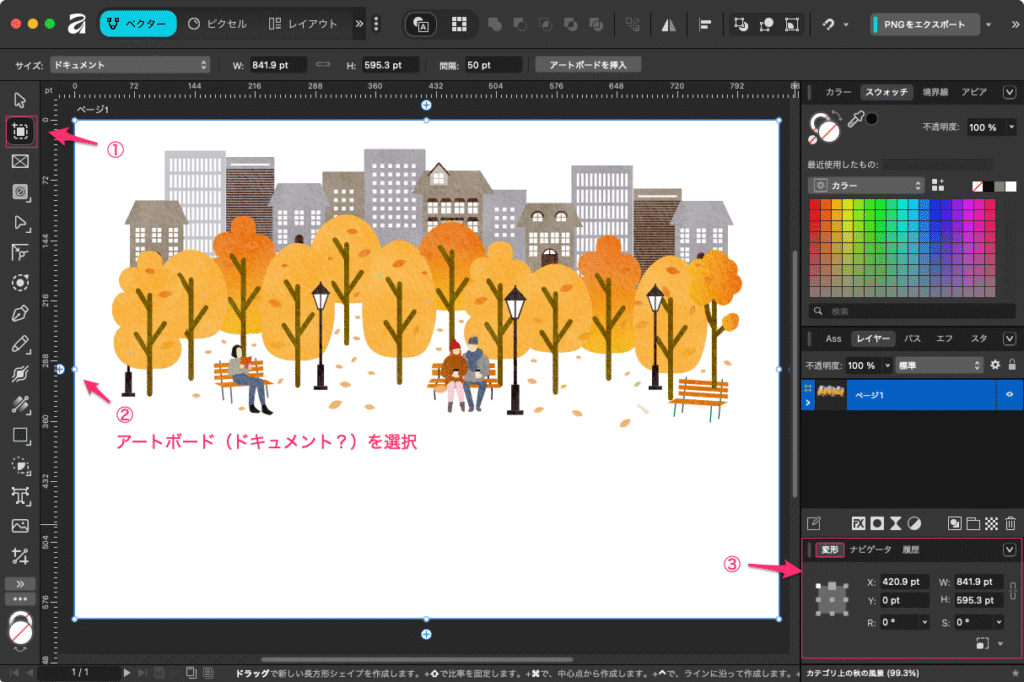
今回は画像ギリギリまでアートボードを小さくしたいので、⚪︎をそれぞれドラッグして小さくした。
最後に右下の数値をスッキルするサイズに変更した。この数値での変更もできる。
左の四角の集まりはどこを起点にするかを設定でき、クリックした大きな四角が起点になる。
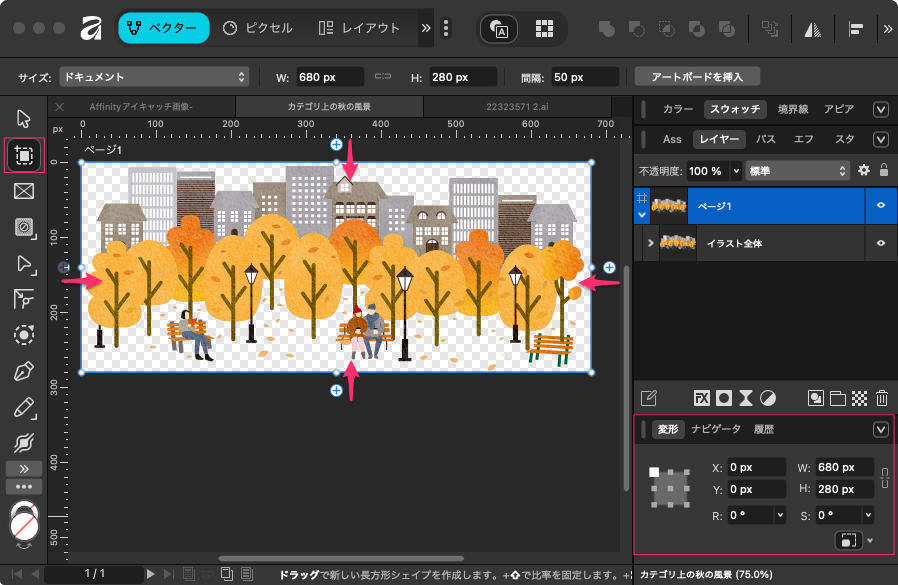
実際に使用するサイズは以下のよう横680px、縦280pxの72dpiということになる。
以下のルーラーの設定がmmになっているので間違っている。pxに変更して図るべきである。
pxにすると680×280pxになる。
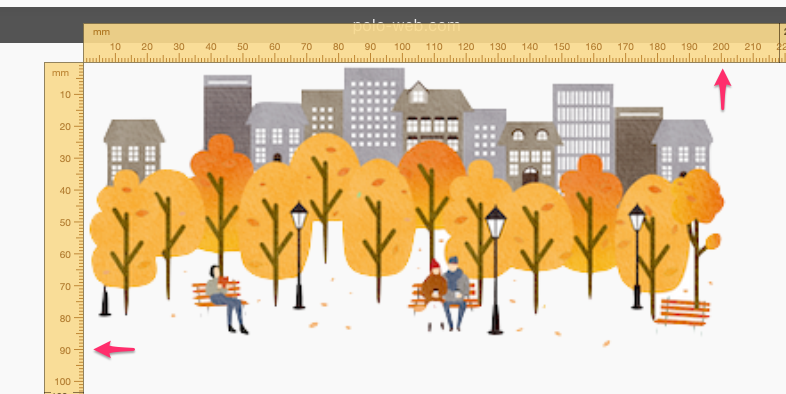
上のサイズのpng画像を作成するので、最終的に以下のような設定にした。
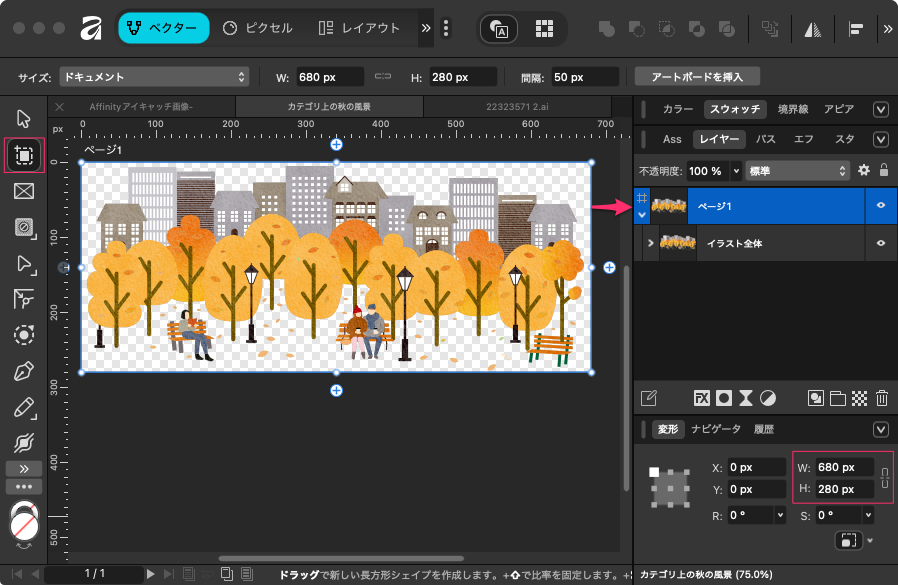
ホームページに72dpiで出力するので以下の設定にしている。
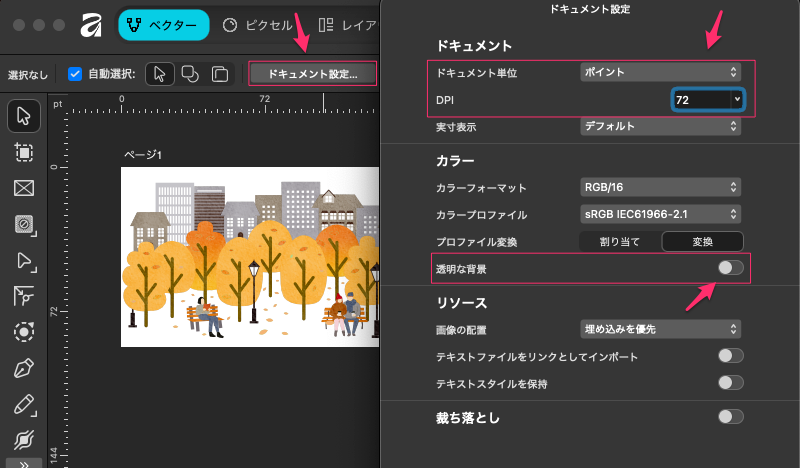
これで、この画面に画像を入れれば同じサイズと解像度の設定で毎回出力できることになる。
PNGで書き出し
書き出し設定はPNGを指定する。
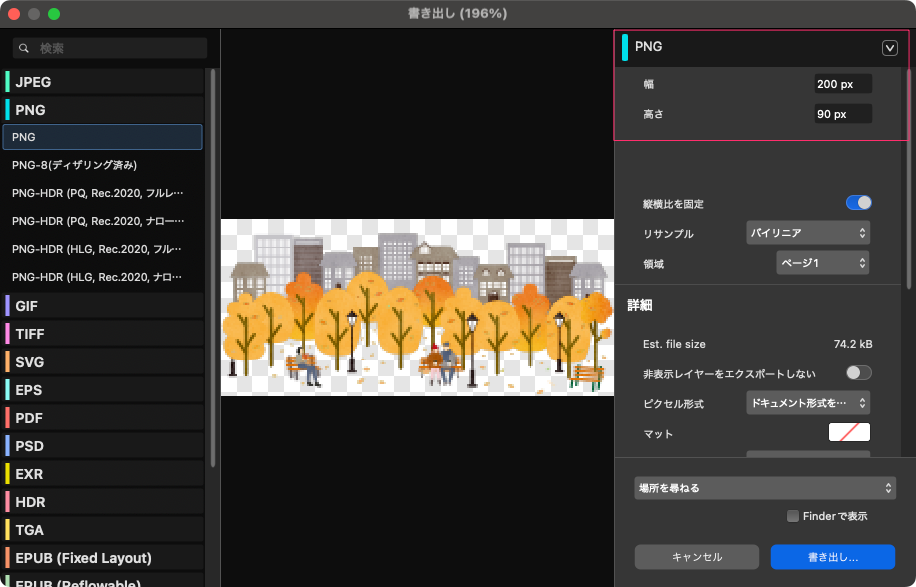
バックの白を透明にする
透明にするには、「ドキュメント->設定->透明な背景」と選択するとできる。
ドキュメント設定をクリックすると透明な背景という項目があるので、これをクリックしても良い。オンにしただけでは透明にならないが、下の「OK」ボタンをクリックすると透明になる。